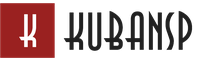Полный сброс данных на смартфонах LG. Как сбросить настройки LG до заводских настроек: инструкции и рекомендации
В данной инструкции мы расскажем Вам о том, как сбросить настройки на LG. Для решения поставленного вопроса существуют несколько способов и все они по сути универсальны и действительны практически для всех моделей мобильных устройств компании. Сразу же отметим, что Hard Reset на LG сотрет все данные со смартфона, кроме файлов, находящихся на карте памяти, а потому заранее скопируйте все важные для Вас файлы на компьютер.
Способ первый – меню настроек
Когда спрашивают, как отформатировать LG, то первым что приходит в голову – это выполнить сброс через настройки. На мобильном устройстве идем в Настройки (вид «Список») – Резервная копия и сброс – Сброс настроек. В открывшемся меню Вы сможете ознакомится с информацией о том, что будет удалено. После ознакомления жмем кнопку «Сбросить настройки телефона». Ниже предоставлены картинки с теми же манипуляциями, но при установленном меню вид «Вкладки».


Способ второй – через сервисное меню на LG
В данном способе Вы немного познакомитесь с сервисным меню смартфона. Стоит отметить, что вводимый код, который представлен далее является универсальным для мобильных устройств от LG, однако имеются и специальные вводимые символы для каждой модели в отдельности. Открываем номеронабиратель и вводим 3845#*номер модели#. Вместо номера модели нужно ввести номер Вашего устройства. Для примера возьмем LG G2 D802 и в данном случае набираем 3845#*802#, после чего сервисное меню появится моментально. Нажимать клавишу вызова не нужно. Далее пролистываем меню в самый низ и нажимаем «Factory Reset». Появится запрос на подтверждение и снова жмем кнопку.

Способ третий – Hard Reset на LG
Данное решение более подходит для случая если верхние способы невозможно применить из-за того, что смартфон завис или не включается, чтобы попасть в меню. Нажимаем кнопку питания пытаясь включить устройство, после чего зажимаем клавишу «Уменьшение громкости» и кнопку «Включение». В течении нескольких секунд появится логотип компании LG, и в это время нужно отпустить лишь кнопку «Включение» и зажать ее снова. После этого должно появится меню как на изображении ниже. Нажимая качельку громкости Вы делаете выбор на заданный системой вопрос, а клавишей «Включение» – подтверждаете свой выбор. Выделяем пункт «Yes» и ждем завершения операции. После смартфон перезагружается – хард ресет LG проделан успешно.

Способ четвертый – Recovery Mode
Как и в третьем способе, нужно проделать манипуляции с физическими кнопками девайса, но на сей раз немного иначе. При выключенном смартфоне зажимаем кнопки «Уменьшение громкости» и «Включение», а как только появится логотип отпускаем их и зажимаем еще раз. В некоторых моделях возможна комбинация из клавиши «Увеличения громкости» и кнопки «Питания». В конечном итоге на экране должно появится изображение, как на картинке или похожее. Качелькой громкости опускаемся к надписи «wipe data/factory reset» и нажимаем кнопку «Питание». Выбираем «Yes».

Забыли пароль, графический ключ на LG Optimus L5 и теперь не знаете как сбросить или удалить пароль и что делать? Что делать если телефон поймал вирус, который просить оплатить деньги или он начал зависать? Ниже вы найдёте способ, который поможет вам решить эти проблемы на андроид смартфонах Лджи.
Внимание!!! Все что вы делаете с вашим телефоном, вы делаете добровольно на свой страх и риск! Администрация сайта не несет ответственность в случае возникновения неисправности вашего телефона, так как от этого никто не застрахован. Если у вас новый телефон, который находится на гарантии или же вы боитесь, что ваш телефон может испортиться, применив данный способ сброса к заводским настройкам LG, то вы можете обратиться в сервисный центр. Желаю удачи!!!
Если вы столкнулись данной проблемой и вы забыли пароль, графический ключ, телефон постоянно начал зависать или на LG Optimus L5 вирус
, то вы можете попробовать сделать полный сброс к заводским настройкам, то есть hard reset. Хард ресет восстанавливает телефон Лджи Оптимус к заводским настройкам и удаляет все, что было установлено на телефоне вместе с файлами, приложениями, контактами и ваш андроид станет как новый, так что рекомендую заранее сохранить все контакты и нужные файлы иначе вы их не сможете восстановить.
Применяйте этот способ сброса только в том случае если нет других способов сброса пароля, графического ключа или вируса вымогателя.
Чтоб сделать хард ресет на LG Optimus L5
выключаем наш телефон.
Нажимаем и удерживаем две кнопки на телефоне это кнопка уменьшения громкости и
кнопка включения.
Держим нажатыми оба кнопки пока не увидите как загорятся сенсорные кнопки внизу экрана Лджи Оптимус.
Как только увидите что сенсорные кнопки внизу экрана загорелись нужно сразу отпустить оба кнопки и почти одновременно нужно нажать кнопку домой и держим около двух секунд.
После этих действий с кнопками LG Optimus начнется процесс полного сброса настроек к заводским установкам.
Не трогайте ваш телефон пока идет процесс сброса.
После того как сделали hard reset на LG Optimus L5 вам нужно по новому устанавливать нужные приложения, игры, а так же восстанавливать контакты в телефонной книжке.
- Надеюсь вам помогла данная статья и вы узнали как сделать полный сброс к заводским настройкам на LG Optimus L5 , который помог сбросить пароль, графический ключ, удалить вирус или восстановить работу смартфона.
- Большая просьба оказывать взаимную помощь и делиться полезными советами.
- Просим указывать модель телефона на котором подошел или не подошёл данный способ сброса чтоб и другие пользователи андроид смартфонов Лджи могли воспользоваться этим способом.
- Спасибо за отзывчивость, взаимную помощь, полезные советы и комментарии!
Все производители мобильных устройств дают возможность защитить данные пользователя самыми разнообразными способами. В полезности такой функции сомнений нет, но бывают такие случаи, что владелец смартфона просто забывает код разблокировки. Именно о том, как разблокировать смартфон LG мы Вам и расскажем в данной инструкции.
Собственно, способов разблокировки экрана существует несколько один из которых, как бы не было печально, приведет к потери всех данных расположенных на Вашем девайсе.
При установке Knock Code, графического ключа или фейсконтроля дополнительно предлагается ввести пин-код или пароль для их разблокировки. Если Вы их помните, то проблем не возникнет. Мы настоятельно рекомендуем не забывать его или просто записать этот набор цифр где-то в блокноте. Если вы его не помните, то разблокировать телефон LG если забыл пароль уже будет сложнее, но всё же эта задача выполнима.
Способ 1 – разблокировать графический ключ LG с помощью аккаунта Google
Если у Вас не получается правильно ввести код блокировки и пароль, но при этом вы отлично помните данные от аккаунта, то повторяем попытки ввода до тех пор, пока не появится кнопка «забыли…». Нажимаем на эту кнопку и на экране появится окно ввода данных от аккаунта Google. Нужно ввести адрес электронной почты и пароль для входа. Данный способ позволит Вам разблокировать экран лишь при условии, что на смартфоне активно подключение по Wi-Fi или через мобильный интернет. Если этот метод не сработал, тогда остаётся самый радикальный метод о котором написано в следующем пункте.
Способ 2 – полный сброс настроек (Hard Reset)
Если никаких данных от аккаунтов и паролей вы не помните, то убрать любую блокировку можно при помощи сброса настроек, именуемого как Hard Reset. Стоит отметить, что при использовании данного решения будут удалены все данные из памяти мобильного устройства и система будет приведена к стоковому состоянию (с сохранением текущей версии операционной системы). На всякий случай извлеките сим-карты и карту памяти. Процедура сброса практически одинакова для всех смартфонов от LG.
Пошагово выполняем такие действия:
- Выключаем аппарат.
- Одновременно зажимаем кнопку «Питание» и «Громкость-вниз» и держим до появления логотипа компании после чего отпускаем клавишу «Питание» и тут же зажимаем ее обратно. (Некоторые модели требуют отжать обе кнопки и зажать их снова)
- Появится окно с подтверждением для сброса к заводским настройкам.
- При помощи качельки громкости выбираем кнопку «Yes» и подтверждаем выбор кнопкой «Питание». Если на экране появится повторный запрос подтверждения, то проделываем тоже самое.
Вот собственно и все. После сброса настроек потребуются выполнение тех действий, которые Вы проделывали после приобретения смартфона.
Последние материалы сайта
Детское творчество

Арамейский язык самоучитель
Арамейское письмо использовалось для написания текста на одноименном языке, на котором велись торговые сделки на Ближнем Востоке примерно с 1000 г. до н. э. и до 1000 г. н. э. Оно происходит от финикийского письма. Поскольку эволюция от одного к другому б
Праздники

Как проявляются различные свойства живого на различных уровнях организации?
Обмен веществ. Все живые организмы обладают способностью извлекать, преобразовывать и использовать энергию окружающей среды либо в виде питательных веществ, либо в форме солнечного излучения. Во внешнюю среду они возвращают продукты распада и преобразова
Психология

Кристофер Шабри и Даниэл Саймонс
Все мы убеждены в том, что способны видеть то, что находится перед нами, точно восстанавливать в памяти важные события из прошлого, сознавать пределы своих знаний и правильно определять причинно-следственные отношения. Однако эти интуитивные убеждения час
Почемучка
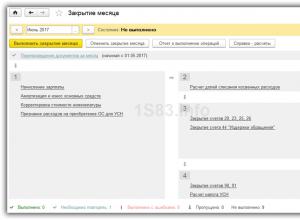
Списание ос в 1 с 8.3 пошагово. Учет основных средств. Прочие справочники и документы из раздела "Основные средства"
Основными средствами называется то имущество, которое используется в качестве средств труда более 12 месяцев, стоимостью от 100 000 рублей. Учет основных средств в 1С 8.3 автоматизирован на 100%. Сначала в 1С Бухгалтерия для ОС оформляется . Далее их прин
Новый год

Руководитель «Просто молоко» Марат Муратов рассказал о завершении банкротства агрохолдинга «Вамин
"1С:Предприятие 8" помогло крупнейшему в Татарстане сельскохозяйственному предприятию "Сет иле" на 30% улучшить выполнение производственного плана Специалисты компании "1С:Первый БИТ" (Казань) завершили внедрение системы "1С:Бухгалтерия сельскохозяйственн
Дошкольники

Ввод нормативно справочной информации 1с предприятия 8
/ Учет запасов Нормативно-справочная информация: подсистема учета запасовВсю нормативно-справочную информацию, которая используется для отображения операций с запасами, можно условно поделить на две группы:Объекты аналитического учета операций с запасами